Leserwahl
Populäre Artikel
Mit diesem Programm können Sie sofort Texte in Dokumenten, Textdateien, gespeicherten Webseiten, in MP3-Tags, sogar in Bildern, jeder Art von Archiven und Dateien finden. Es werden alle russischen Kodierungen unterstützt. Das Programm verfügt über eine praktische, intuitive Benutzeroberfläche und nicht weniger großartige Funktionen. Das Hauptmerkmal des Programms ist jedoch die hohe Geschwindigkeit bei der Suche nach Texten in Dateien. In Sekundenschnelle scannt das Programm Gigabyte an Informationen. Für noch mehr Leistung stehen spezielle Filter zur Verfügung, zum Beispiel: Suche nach Bildern mit mindestens 120 x 120 Pixel, Suche in mp3-Tags mit einer Musiklänge von mindestens 20 Sekunden. Das Programm versteht alle Arten von Dokumenten und Dateien, kann mit Archiven arbeiten. Sucht nach den Dateien selbst und das Programm sucht auch nach Text in Dateien.
Copernic Desktop-Suche
Von der ersten Bekanntschaft mit dem Copernic Desktop Search-Programm, unfreiwillig
Sie bemerken eine angenehme Oberfläche, die nur positives bewirkt
Emotionen, was bei dieser Art von Programm selten ist. Alles
Werkzeuge des Programms zum Suchen von Text in Dateien und
Funktionssteuerungen sind ergonomisch an den Panels angebracht.
Das Hauptmerkmal dieser Entwicklung ist, dass
das Programm zum Suchen von Text in Dateien hat eine nette
Design und nichts mehr, alles für angenehmes Arbeiten mit
Programm. Beim ersten Start fordert der Assistent Sie auf, benutzerdefinierte Indizes zu erstellen
Blitzschnelle Suche nach Text in Dateien. Nach Ausfallzeiten
Computers beginnt das Programm automatisch mit der Indizierung der ausgewählten Ordner.
Dies kann jedoch auf Wunsch des Benutzers in den Einstellungen geändert werden.
Die Einstellungen im Programm sind breit genug. Indizierung allein ist möglich
im automatischen Modus konfigurieren, im integrierten Scheduler-Modus,
In manueller Modus, während der Computer im Leerlauf ist, in Hintergrund niedrig
die Priorität des Ressourcenverbrauchs. Die Indexstruktur umfasst Einstellungen:
Auswahl nach Dateityp, in verallgemeinerter und detaillierter Form. Sie
Herausfiltern, was Sie indizieren werden, Dokumente, einfach
Textdateien, HTML-Seite, Bilder, Videos, Musik, andere Typen
Dateien. Es gibt Einstellungen zum Auswählen von Dateien nach Erweiterung. Weit
Mit den Indexierungseinstellungen können Sie Indizes nach bestimmten Kriterien filtern
Benutzeranforderungen. Zum Beispiel das Indizieren von Bildern der Größe nicht
weniger als 100 x 100 Pixel oder Musik mit einer Länge von mindestens 15
Sekunden. Sie finden auch die Indexierungseinstellungen für E-Mail-Clients,
Suche nach Text in E-Mails und anderen Programmen wie Microsoft Outlook.
Auch bei der Textsuche in Dateien unterscheidet sich das Programm von seinen Mitbewerbern.
Sie können beispielsweise ausschließlich in MP3-Dateien nach Text suchen
nur nach Tags in bestimmten Kategorien, Künstler, Album,
Songtitel, Datum. Sie können nur nach einem Bild suchen in
bestimmte Größen, Erweiterungen und Auflösungen. Fast bei
jeder Dateityp hat seine eigenen Einstellungen. Damit können Sie suchen
Blitzschneller Text in Dateien. Nach der Suche zeigt das Programm
informative Ergebnisse der Emission Suchanfrage mit Fenster
Dateitextvorschau und Vorschaufenster des Ortes, an dem
der Anfragetext befindet sich in den Dateien. Schön und vor allem schnell
Programm zum Suchen von Text in Dateien. Sie ist zu Hause geeignet
Einsatz und bei der professionellen Arbeit mit einer großen Anzahl von
Dokumente und Dateien. Das Programm zeigt hervorragende Ergebnisse
in der Geschwindigkeit der Textsuche in Dutzenden von Gigabyte an Dokumentdateien und
andere Art von Informationen.
SearchInform Desktop 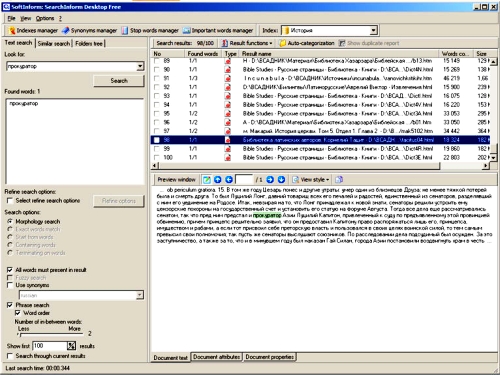
Von der ersten Bekanntschaft mit dem Programm mag es wie eine komplexe Schnittstelle erscheinen,
aber dann merkt man, dass alles an seinem Platz ist. Zuerst musst du arbeiten
einen Suchindex erstellen. Dies ist ein ziemlich einfacher Prozess. Besonders
Ich möchte anmerken hohe Indexiergeschwindigkeit gibt
Programm zum Suchen von Text in Dateien... Beim Indizieren
das Programm fügt dem Index hinzu als
normale Ordner und Dateien und E-Mails, und andere externe
Quellen (DMS, CRM). Ein Feature der Programmsuche ist die Suche nach
genaue Abfrage oder mit Synonymunterstützung. Diese Art von Such-Highlights
Programm unter Wettbewerbern. Suchoptionen sind konfigurierbar
verschiedene Formen von Anfragen. Zum Beispiel: Phrasensuche, morphologisch
Suche, Zitatsuche, logische Operationen, Suche am Wortanfang, nach
Ende, in der Mitte der Wörter. Es gibt ein Angebotsanfrageformular
Suche. Wenn alle Wörter des Zitats in den Dateien in vorhanden sein müssen
unterschiedliche Reihenfolge, und zwischen Wörtern kann oder darf nicht
(wie vom Benutzer angefordert) andere Worte. Das Programm beinhaltet
eingebaute Wörterbücher von sinnvoll und nicht bedeutungsvolle Worte... Hauptmerkmal
dieses programm ist neue Technologie im Bereich der Textanalyse. System
sucht genau nach semantischen Inhalten. Das Programm kann in arbeiten
Firmennetzwerk. Bei der Suche nach lokales Netzwerk das Programm beinhaltet
zwei Module sind Server und Client. Die Unterschiede sind das
das Client-Modul hat Einschränkungen bei den Zugriffsrechten für die Suche
Information. Als Ergebnis sehen wir, dass dies ein professionelles Programm ist,
die für eine Vielzahl von Benutzern entwickelt wurde. Wie für
Firmen- und Heimgebrauch.

AVSuche 
Auch ein kompaktes Programm zum Auffinden von Texten in Dateien.
Eine Funktion des Programms ist die Unterstützung aller 5 russischen Kodierungen,
plus Unicode. Die Suche in Archiven ist sehr gut implementiert. die Hauptsache
die Besonderheit ist das Programm zum Suchen von Text in
Archivdateien unterstützen mehr als 20 Formate.
Es gibt grundlegende Abfragevorlagen,
Konstruktionen (UND, ODER, NICHT) und Suche nach "Maske" von Wörtern
in Suchbegriffen. Das Programm hat umfangreiche Einstellungen
Dateien filtern. Sie können die Suchergebnisse in einsehen
in Textform oder in Form einer HEX-Tabelle. Das Programm erfordert keine
Installationen. Hat eine russische Schnittstelle. Sehr effektiv bei der Suche in
Archiv.
Jedes Programm hat seine eigenen Eigenschaften für die Suche nach Texten. Wählen
passendes Programm für spezifische Aufgaben und Arbeitsbedingungen. Verwenden von
Mit jedem dieser Programme können Sie viel effektiver sein und
produktiver und schneller zum Suchen, Sortieren und Organisieren von Dateien. Aber auch
Was sehr wichtig ist, finden Sie Texte und Dateien blitzschnell. Daten
die Tools sind für Sie viel nützlicher als die integrierten
Suchwerkzeuge für Dateien und Texte in Betriebssystemen.
Programme Dateimanager auch nicht in Geschwindigkeit vergleichen und
Suchergebnisse mit diesen Programmen. Es ist schwer, jemanden herauszuheben
das beste Programm aller Testteilnehmer. Alle Programme
haben ihre eigenen Eigenschaften, die sie von Mitbewerbern unterscheiden.
Aber ich empfehle, Ihre Bekanntschaft mit dieser Art von Programmen mit Copernic . zu beginnen
Desktop-Suche, erstens hat dieses Dienstprogramm eine schöne, bequeme und
übersichtliche Schnittstelle. Ein Anfänger kann sofort loslegen. außer
Darüber hinaus werden die Fülle und Qualität der Funktionen höchstwahrscheinlich alle Ihre
bei der Suche nach Texten und Dateien benötigt und Sie möglicherweise nicht suchen
etwas anderes. Das Dienstprogramm ist eine Art Kompromiss zwischen einfachem
individuelle und anspruchsvolle professionelle Programme. Aber wenn du
brauche wirklich eine kompromisslose sehr schnelle Suche und du bist bereit
Nehmen Sie sich ein wenig Zeit, um die Funktionen des Programms zu verstehen
dann ist es besser, mehr zu verwenden professionelles Programm SuchenInformieren
Desktop ohne Suchgeschwindigkeit und Anzahl von Funktionen
gleich. Die Suche erfolgt in Sekundenzählung in Ordnern größer als
Gigabyte. Außerdem hilft die Intelligenz des Programms so genau wie möglich
finden Sie, wonach Sie suchen. Das ist wirklich beeindruckend. Alle Programme Sie
Sie können unten in einem Archiv herunterladen. Alle diese Programme haben bereits Schlüssel, und
Sie können sofort loslegen. Suchen Sie nach Informationen zu Ihrem
Computer schnell und bequem.
Es gibt verschiedene Situationen, in denen Sie eine Datei unter Tausenden von anderen finden müssen, aber nur ein Teil des Textes (oder Codes) bekannt ist. Wenn Sie beispielsweise eine Site programmieren, müssen Sie nach Überprüfung des Quellcodes herausfinden, in welcher Datei die Verarbeitung und Ausgabe erfolgt. Inwiefern Suche nach einer Datei nach Text drin enthalten? Für Suche nach Dateien mit einem bestimmten Text empfehlen zu verwenden Gesamtkommandant da es schnell und genau nach Textdateien sucht und über mehrere nützliche Suchoptionen verfügt. Schauen wir uns genauer an, wie das geht.
Laden Sie zuerst Total Commander von der offiziellen Website herunter, indem Sie auf den Link zum Herunterladen von Total Commander klicken und installieren Sie es. (die offizielle Version ist komplett russifiziert und kostenlos).
Starten Sie dann Total Commander. Beim Start werden Sie aufgefordert, eine der drei Zahlen zu drücken, da das Programm Shareware ist, aber keine Einschränkungen in der Funktionalität hat (nicht gefunden).
Vor uns erschienen zwei Fenster, in denen Sie durch die Ordner navigieren können. Wählen Sie in einem der Fenster den Ordner aus, in dem wir nach einer Datei mit einem bestimmten Text suchen. In meinem Fall muss ich eine Datei mit dem Text "pagination_previous" finden. Klicken Sie auf die Fernglas-Schaltfläche im oberen Bereich des Programms. Setzen Sie als Nächstes eine Markierung neben der Aufschrift "Mit Text", geben Sie ein Test, um in Dateien zu suchen, setzen Sie die Markierungen neben die ANSI- und UTF-8-Kodierungen und klicken Sie auf "Suche starten". 
Nachdem Total Commander eine Suche durchgeführt hat, wird unten eine Liste der Dateien angezeigt, in denen der gesuchte Text gefunden wurde.
Jetzt müssen Sie den Text direkt in der Datei finden. Wie finde ich Text in einer Datei? Die bequemste Art, einen Notizblock zu verwenden Notizblock ++ um nach Text in Dateien zu suchen. Laden Sie die neueste Version von Notepad ++ von der offiziellen Website herunter.
Installieren Sie diesen wunderbaren Notizblock und öffnen Sie die gefundene Datei. Drücken Sie STRG + F (zwei Tasten gleichzeitig). Wird Öffnen Suchfeld für Text in Datei... Geben Sie im Feld „Suchen“ den gewünschten Text ein und drücken Sie „Enter“ auf der Tastatur. Notepad ++ findet den Text in der Datei schnell und markiert ihn grün. Wenn Sie erneut "Enter" drücken, sucht Notepad weiter nach Text in der Datei. Wenn derselbe Text wiederholt wird, wird er dorthin verschoben und auch grün hervorgehoben. 
Ein Programm zum schnellen Suchen nach Dateien in bestimmten Ordnern, sowohl nach Dateiname als auch nach Inhalt. Ab Standardfunktion Windows-Suche bietet hohe Geschwindigkeit und Effizienz sowie die Möglichkeit, Dateien sogar in Archiven zu finden!
Die Arbeit an einem Computer ist auf die eine oder andere Weise mit der Bedienung einer Vielzahl von Textdaten verbunden. Ob wir im Internet nach Informationen suchen, einen Geschäftsbericht schreiben oder einfach nur ein Buch lesen – überall stoßen wir auf Text!
Normalerweise wissen wir, wo sich alle unsere Arbeitsdateien befinden, da wir sie fast täglich öffnen. Aber manchmal gibt es Situationen, in denen wir uns daran erinnern, dass wir irgendwo ein Dokument mit den erforderlichen Informationen hatten, aber wir haben vergessen, wo es war und wie es hieß.
Wir haben zwei Möglichkeiten: Sie können entweder manuell versuchen, die gewünschte Datei zu finden, indem Sie alle Ihre Arbeitsordner öffnen und überprüfen, oder Sie verwenden Windows-Funktion um nach einem Wort oder einer Phrase zu suchen.
Wenn wir jedoch viele Ordner und Dateien haben, ist es fast unmöglich, manuell etwas zu finden, und das integrierte Suchwerkzeug kann nur in gewöhnlichen suchen Textdateien(Windows 7 weiß jedoch bereits, wie man in DOC sucht).
In diesem Fall kann uns nur Software von Drittanbietern mit erweiterten Suchfunktionen helfen. Alle Programme dieser Art können in zwei Kategorien unterteilt werden: solche, die den Indexierungsmechanismus verwenden und solche, die dies nicht tun.
Die Anwendungen, die beim Scannen keine Indizierung verwenden, überprüfen jedes Mal alle Dateien auf das Vorhandensein der Suchzeichenfolge, dh sie implementieren automatisch einen Mechanismus, der der manuellen Suche ähnelt.
Geschwindigkeitsgewinne im Vergleich zu regelmäßige Mittel Suche, wird hauptsächlich durch eine bessere Parallelisierung von Abfragen zu Dateisystem, aber trotzdem kann es ziemlich lange dauern.
Das Prinzip der Indizierung von Dateien auf einem lokalen PC ist im Wesentlichen das gleiche wie im Internet. Das Programm scannt das angegebene Laufwerk oder den Ordner vorab und erstellt eine Datenbank mit Dateien mit der Möglichkeit, deren Inhalt schnell zu finden. Dadurch erfolgt die Suche in Sekundenschnelle!
Der Nachteil dieser Art von Programmen ist ihr eigener Vorteil - die Notwendigkeit, Dateien zu indizieren, was ziemlich lange dauert :(. Ansonsten ist diese Klasse von Programmen meiner Meinung nach besser und funktionaler als ihre Gegenstücke, die ohne Index arbeiten , daher schlage ich vor, dass Sie sich mit einem der besten vertraut machen gratis Software diese Art - DocFetcher.
Heutzutage gibt es eine ganze Reihe von Programmen für die lokale Indexierung und Dateisuche, aber nicht alle haben die gleichen Fähigkeiten. In seiner Funktionsbreite ist DocFetcher mit dem beliebten kostenpflichtigen Indexierungssystem Archivarius 3000 vergleichbar.
Der Vergleich zeigt, dass sich die Programme kaum voneinander unterscheiden (außer vielleicht der Oberfläche). Beide Programme arbeiten mit fast allen Dateitypen, beide ermöglichen Ihnen komplexe Abfragen mit Suchmasken.
Der einzige Vorteil des Archivars besteht darin, dass er eine persistente Datenbank für die Indexierung verwendet, die es Ihnen ermöglicht, den Inhalt der derzeit nicht zugänglichen . einzusehen Remote-Ordner und Wechselmedien.
Die Tatsache, dass DocFetcher eine dynamische Basis verwendet, ist zwar kein so großer Nachteil, da es die hinzugefügten und gelöschte Dateien, mit dem Sie immer das Beste haben aktuelle Version Liste aller Arbeitsdateien.
Ein zusätzlicher Vorteil von DocFetcher ist die Verfügbarkeit einer portablen Version, die von den Entwicklern selbst empfohlen wird (obwohl es eine gibt). Die Entwickler empfehlen die Verwendung der portablen Version aus zwei Gründen:
In meinem eigenen Namen werde ich hinzufügen, dass die portable Version etwas schneller arbeitet (ich weiß nicht, womit sie verbunden ist) als die Installationsversion, daher empfehle ich, sie auch zu verwenden!
In dem von unserer Website heruntergeladenen Archiv finden Sie die portable Version des Programms. Damit es funktioniert, entpacken Sie einfach den Ordner "DocFetcher 1.1.9" irgendwo auf Ihrem PC (außer im Ordner „Programme“).
Sie benötigen außerdem eine Reihe von Java Runtime Environment (JRE)-Bibliotheken, die auf Ihrem Computer installiert sind, Version 1.6.0 oder höher (derzeit ist Version 7.40 aktuell). Normalerweise ist JAVA bereits auf allen installiert moderne Systeme, aber nur für den Fall, überprüfen Sie ;)
Wenn alles fertig ist, können Sie DocFetcher starten.
Nach dem Ausführen der ausführbaren Datei DocFetcher.exe wir sehen das Arbeitsfenster des Programms:
Wenn Ihr System auf Russisch ist, ist die Sprache der Programmoberfläche automatisch Russisch, es muss also nichts geändert werden!
Die Benutzeroberfläche selbst besteht aus vier Abschnitten, die über die Schaltflächen mit schwarzen Pfeilen ein- / ausgeblendet werden können:
Wenn Sie jetzt versuchen, mit Hilfe von DocFetcher etwas zu finden, werden Sie scheitern, denn um zu suchen, muss das Programm zuerst die Ordner mit den von uns benötigten Dateien indizieren!
Dazu müssen wir das Kontextmenü des Suchbereichs aufrufen und den Cursor über den einzigen aktiven Eintrag "Index erstellen aus" bewegen:

Zum Beispiel indexiere ich meine Arbeitsordner mit Artikeln, indem Sie den Punkt "Ordner" auswählen. Zusätzlich zu Ordnern kann DocFetcher jedoch auch Archive, Datenspeicherdateien indizieren Email Outlook und aus irgendeinem Grund die Zwischenablage.
Nach Auswahl des Indexierungsmodus werden wir aufgefordert, einen Ordner zum Scannen anzugeben, und dann sehen wir das folgende Fenster:

Hier können wir Indizierungsparameter einstellen, wie zum Beispiel:
Wenn Sie - regelmäßiger Benutzer, dann müssen Sie hier nichts ändern. Wenn Sie Entwickler sind, empfehle ich Ihnen, die Dateien, die Ihren Code enthalten, als Textdateien im Abschnitt "Dateierweiterungen" anzugeben.
Dies ist notwendig, damit DocFetcher innerhalb des Codes nach den benötigten Ausdrücken suchen kann (standardmäßig werden beispielsweise PHP-Dateien als HTML verarbeitet, d. .
Wenn Sie mit allen Einstellungen zufrieden sind, klicken Sie auf die Schaltfläche "Ausführen" und warten Sie, bis die Indizierung abgeschlossen ist:

Es dauert nur wenige Sekunden, um kleine Ordner mit wenigen Dateien zu scannen. Wenn die Ordner jedoch groß sind und eine komplexe Struktur aus Anhängen mit Archiven und Bildern aufweisen, kann die Indizierung eine Weile dauern.
Wie Sie auf dem Screenshot sehen können, hat mein 3,6 Gigabyte wiegender Arbeitsordner, der, wie der Scanner versichert, fast 46 Tausend Dateien (einschließlich in Archiven) enthält, die DocFetcher fast eine halbe Stunde lang verarbeitet hat! Ziemlich lang, aber es lohnt sich!
Jawohl! Ich rate nicht von einer Indexierung ab Systemordner(und Disk C im Allgemeinen), da dies erstens das Programm verlangsamt und zweitens im Allgemeinen zu „ blauer Bildschirm Tod "aufgrund häufiger Inhaltsänderungen ...
Und noch etwas ... Je mehr Dateien sich im indizierten Ordner befinden, desto mehr Arbeitsspeicher wird vom Programm verwendet, um den Index zu verwalten. Meine 46 Tausend Dateien zum Beispiel "fressen" im Idle-Modus bis zu 200 Megabyte RAM und bis zu 20% des Prozessors! Und im Suchmodus kommt es vor, dass alle Ressourcen beteiligt sind (zum Glück dauert die Suche nur ein paar Sekunden).
Nun, jetzt scheinen Sie alles zu wissen - kommen wir zum lustigen Teil.
Nach dem Schließen des Scanfensters kehren wir wieder zum Hauptfenster zurück, haben aber jetzt einen indizierten Ordner im Suchbereich:

Durch Klicken auf das Pluszeichen links neben dem Ordnernamen erweitern wir seine Struktur und wir sehen den Verzeichnisbaum. Darüber hinaus enthält der Baum neben normalen Ordnern auch Archive, deren Struktur der Anhänge wir auch anzeigen können!
Standardmäßig werden alle Ordner im indizierten Verzeichnis auf Suche überprüft. Wir können das Suchfeld jedoch jederzeit eingrenzen, indem wir nur die erforderlichen Verzeichnisse oder Archive ankreuzen.
Lassen Sie den gesamten Ordner ausgewählt und versuchen Sie, das erste Suchwort festzulegen. Lass es zum Beispiel das Wort sein "Installateur"... Geben Sie das Wort in das Suchfeld ein und klicken Sie auf die Schaltfläche "Suchen":

Das Programm dachte 3 Sekunden lang nach und gab dann eine Liste von 180 (siehe untere linke Ecke für den Wert "Ergebnisse") Dateien zurück, in denen das Suchwort in der gleichen Form vorkommt, wie wir sie eingegeben haben.
Alle Dateien werden standardmäßig nach "Treffer" sortiert, was den Grad der Relevanz jeder Datei für die eingegebene Abfrage in Prozent ausdrückt. In unserem Beispiel wurde der maximale Übereinstimmungsprozentsatz - 22% - einer Datei zugewiesen, in der das Suchwort zweimal vorkommt (auch im selben Absatz).
Wenn Sie diese Datei in der Suchliste auswählen, wird ihr Inhalt im Vorschaufenster angezeigt und die erste gefundene Übereinstimmung wird blau hervorgehoben (wie bei einer normalen Auswahl). Nachfolgende Übereinstimmungen werden gelb hervorgehoben und können mithilfe der Aufwärts- und Abwärtspfeilschaltflächen in der Symbolleiste des Ansichtsfensters schnell aufgerufen werden.
Im selben Bereich für normale Textdateien gibt es zwei weitere Schaltflächen, mit denen Sie die Hervorhebung von Suchergebnissen deaktivieren und den HTML-Ansichtsmodus aktivieren / deaktivieren können (sofern für diesen Dateityp verfügbar).
Und das Letzte. Jede Datei in der Liste der gefundenen Dateien kann durch einen normalen Doppelklick oder über das Kontextmenü geöffnet werden. Letztere enthält auch Elemente, mit denen Sie den übergeordneten Ordner der Datei öffnen oder die Datei selbst in die Zwischenablage kopieren können.
Fortgeschrittene (und manchmal auch nicht so) Benutzer wissen, dass Sie in Internet-Suchmaschinen nicht nur mit einfachen Abfragen suchen können, sondern auch mit einer Vielzahl von Sonderfunktionen, die es Ihnen ermöglichen, bestimmte Wörter in / aus den Suchergebnissen aufzunehmen / auszuschließen, nach ungenauen Übereinstimmungen zu suchen , usw. .NS.
DocFetcher, im Wesentlichen die gleiche Suchmaschine, aber lokal, kann das auch tun :). Im Gegensatz zu den üblichen Suchrobotern sucht es jedoch standardmäßig nur nach strikten Übereinstimmungen mit der Abfrage. Um diese Einschränkung zu umgehen, müssen Sie Sonderzeichen verwenden «?» und «*» ... Lassen Sie es mich an einem Beispiel mit dem oben bereits erwähnten Wort erklären "Installateur":

Das Sonderzeichen "?" ersetzt einen beliebigen Buchstaben. Das heißt, wenn Sie es an das Ende des Suchwortes setzen, können wir Dateien finden, in denen es verschiedene Formen dieses Wortes gibt, in denen sich nur der letzte Buchstabe ändert (siehe Screenshot oben: "installer", "installer" , usw.) ... Es ist jedoch zu beachten, dass bei einer solchen Suche Dateien mit der Grundform des Suchwortes nicht gefunden werden!
Für eine flexiblere Suche verwenden Sie das Sonderzeichen "*":

Dieses Symbol ermöglicht es Ihnen, Ergebnisse zu finden, die einer Abfrage vollständig entsprechen oder die verschiedene Optionen Endungen, die nicht wie im vorherigen Fall aus einem Buchstaben bestehen dürfen (zB werden Dateien mit den Wörtern "installer", "installers", "installers" und sogar "installer" gefunden).
Verwenden Sie ein Sternchen, wenn Sie eine Abfrage ungenau zuordnen möchten!
Im obigen Screenshot sehen wir übrigens die Aktivierung der HTML-Code-Verarbeitungsfunktion. IN dieser Modus das Vorschaufenster verwandelt sich in einen Mini-Browser mit Navigationsschaltflächen, Suchleiste und alle erforderlichen Attribute. Mit der äußersten Schaltfläche rechts können Sie in den Codeansichtsmodus wechseln.
Neben den genannten Sonderzeichen unterstützt DocFetcher einige weitere Suchfunktionen:
Es gibt auch einige spezielle Suchfunktionen, die wir jedoch aufgrund der geringen Nachfrage nicht berücksichtigen (wenn Sie möchten, können Sie diese im englischen Handbuch des Programms im Abschnitt "Abfragesyntax" nachlesen).
Ich habe lange überlegt, ob es sich lohnt, vor allem im Kontextmenü zu verweilen, aber letztendlich habe ich mich der Vollständigkeit halber entschieden, trotzdem aufzuhören :). Wenn Sie sich erinnern, hatten wir hier ganz am Anfang nur das erste Element aktiv - "Index erstellen aus". Jetzt stehen uns nach der Indexierung des Ordners alle anderen Optionen zur Verfügung:

Wenn wir die offensichtlichen Funktionen wie "Index aktualisieren" oder "Löschen" toter "Indizes" nicht berücksichtigen, interessiert uns nur der letzte Punkt des Kontextmenüs - "Liste der Dokumente". Durch die Aktivierung gelangen wir ins Feld Suchergebnisse nicht das Ergebnis einer Abfrage, sondern eine Liste aller Dateien im Ordner, für die die Funktion zum Anzeigen der Dokumentenliste aufgerufen wurde. Manchmal ist eine solche Gelegenheit nützlich und sogar bequem!
Zu den wenigen Einstellungen des Programms gelangen Sie, indem Sie auf die zweite Schaltfläche rechts neben der Suchleiste klicken:

Hier sollten alle Parameter klar und ohne zusätzliche Erläuterungen sein. Das einzige, was Sie beachten sollten, ist der Link "Erweiterte Einstellungen" in der unteren linken Ecke. Durch Anklicken öffnet sich eine Textkonfigurationsdatei, in der Sie feine Einstellungen vornehmen können.
Leider sind die Kommentare zu den Einstellungen (und sie selbst) auf Englisch, daher rate ich Ihnen, etwas zu ändern, nur wenn Sie eine klare Vorstellung davon haben, was sich der ausgewählte Parameter auswirkt!
DocFetcher ist nicht das einzige Programm seiner Art, aber eines der funktionalsten, sogar im Vergleich zu kostenpflichtiger Software.
Der einzige gravierende Nachteil ist meiner Meinung nach die Tatsache, dass die Anwendung in JAVA geschrieben ist, was das System trotz aller Aussagen der Entwickler stark belastet. Für moderne Multicore-PCs ist das natürlich kein Problem, aber auf alten Rechnern sind manchmal "Bremsen" zu beobachten.
Im Übrigen ist DocFetcher eine ausgezeichnete Suchmaschine, die in wenigen Augenblicken jede wichtige Datei mit nur einem darin enthaltenen Wort finden kann. Das Programm wird auch für Entwickler unverzichtbar sein, da Sie nach beliebigen komplexen Codekonstrukten suchen können.
PS Sie dürfen diesen Artikel frei kopieren und zitieren, sofern Sie ein offenes Zeichen angeben aktiver Link zur Quelle und Erhaltung der Urheberschaft von Ruslan Tertyshny.
| Verwandte Artikel: | |
|
Wie man ein Cover für ein Notizbuch macht Das Cover für ein Notizbuch ist wunderschön
Die Schulzeit ist in vollem Gange und das Kind hat keine Lust zu lernen? Erziehen ... So verwenden Sie eine elektronische Signatur von einem Flash-Laufwerk
In der Regel wird die digitale Signatur auf einem USB-Stick aufgezeichnet .... Telegraph - ein Dienst zum Formatieren und Veröffentlichen von Texten im Telegram Ling intitle alle Benutzerpublikationen
Private Daten zu bekommen bedeutet nicht immer Hacking - manchmal ist es ... | |